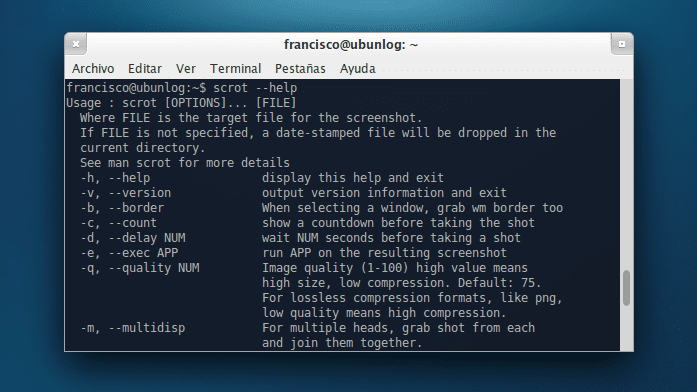
- Действительно легко использовать
- Имеет множество полезных опций
En Linux Существуют различные инструменты для создания снимков экрана, от традиционных KSnapshot или GNOME-Screenshot до более специализированных, таких как ScreenCloud. В этом посте мы поговорим о Мошонка, небольшой инструмент, который позволяет нам выполнять скриншоты от комфорт.
Установка
Scrot доступен в официальных репозиториях Ubuntu, поэтому для установки инструмента просто откройте наш терминал и запустите:
sudo apt-get install scrot
Использовать
Самое простое использование Scrot позволяет нам выбрать имя изображения, а также каталог, в котором оно будет сохранено. Это делается с помощью следующей команды:
scrot $HOME/capturas/ubunlog.png
Где «захватывает» - это название каталог и "ubunlog.png» имя y el формат получившегося изображения; Мы можем изменить оба параметра в соответствии с нашими потребностями. Если каталог и имя файла не заданы, Scrot сохранит изображение в текущем каталоге и установит в качестве имени файла тот, содержимое которого включает дату, время и разрешение экрана.
Чтобы делать скриншоты с время задержки вы должны использовать опцию
-d
как показано ниже:
scrot -d 5 $HOME/capturas/ubunlog.png
Это позволит сделать снимок экрана с задержкой в пять секунд. Количество секунд настраивается.
Scrot также позволяет делать снимки экрана, выбирая определенную область рабочего стола. Это особенно полезно, когда мы хотим, например, сделать снимок экрана определенного окна или что-то в этом роде. К захватить конкретный раздел с экрана мы должны использовать опцию
-s
как показано ниже:
scrot -s $HOME/capturas/ubunlog.png
Это позволит нам выбирать с помощью указатель мыши часть экрана, которую мы хотим увековечить; Вам просто нужно нажать и перетащить, когда вы отпустите кнопку мыши, снимок будет сделан и сохранен. Так просто. Для получения дополнительных опций мы можем запустить
scrot --help
; пара довольно интересных вариантов
-m
, что позволяет захватывать несколько мониторов подключен к компьютеру, и
-t
, что позволяет создавать миниатюрный (миниатюрами) со скриншота.
Больше информации - ScreenCloud, отправьте скриншоты в облако одним щелчком мыши, Как оптимизировать изображения PNG из консоли
Хороший инструмент (:
Отличный инструмент с точки зрения функций делает то же самое, что и ставень, с размером всего 1 МБ, в то время как размер затвора составляет 100 МБ.